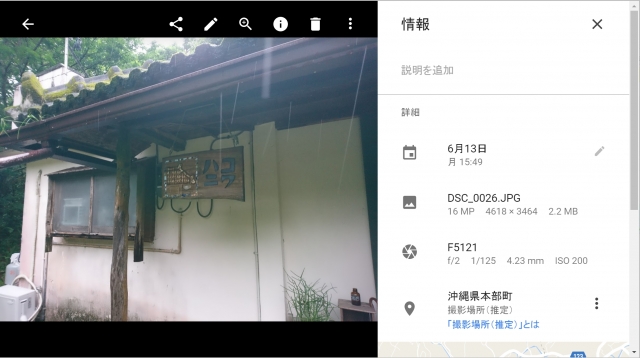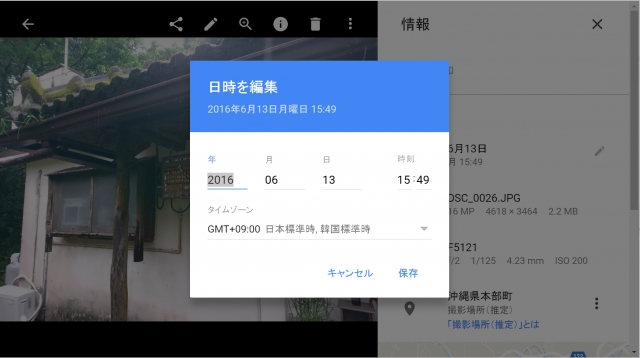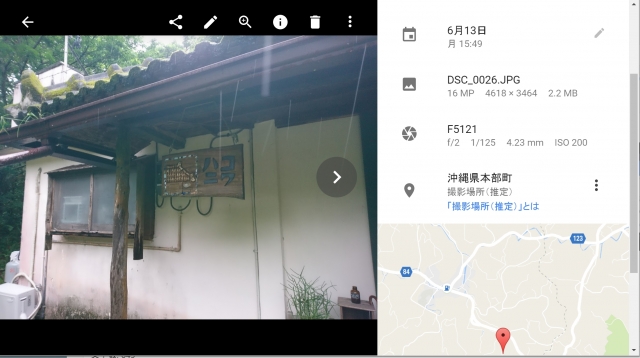今回は、「Google フォト」の写真や動画の日時情報を編集する方法をご紹介させていただきます。
撮影した日時
「Google フォト」に保存される写真や動画は、撮影した日時の時系列で表示されています。
また “ムービー” でショートムービーを作成する際も、自動で時系列で並べられます。
つまり日時情報を変更することで、「Google フォト」や “ムービー” での表示を並べ替えられるということです。
「Google フォト」の写真や動画の日時情報編集はデスクトップでのみ行うことができます。スマートフォン用の「Google フォト」アプリでは行うことはできないのでご注意ください。
※2016 年 5 月に iPhone 用「Google フォト」アプリではこの機能が利用できるようになりました
写真や動画の日時情報を編集する方法
「Google フォト」の写真や動画の日時情報を編集する方法は、デスクトップで「Google フォト」(photos.google.com)を開き、日時情報を変更する写真や動画をクリックします。
右上に表示される丸いビックリマークの “情報” アイコンをクリックします。
“詳細” の部分に表示されている日時をクリックします。
日時を変更して “保存” をクリックすれば完了です。
ちなみに “情報” では、変更することはできませんが、ファイルサイズやジオタグなども確認することができ、ジオタグを元にした地図表示も行われます。
以上、「Google フォト」の写真や動画の日時情報を編集する方法のご紹介でした。